Emmm hace dias salio GDRIVE el cloud de google que nos permite almacenar nuestra informacion, en la nube y navegando viendo las novedades me quede :o con un post que lei el cual tiene como titulo:
Cuidado: Google puede usar y mostrar todo lo que subas a GDrive
Lo clasico que suele pasar a la mayoria de los usuarios que hacen uso de este tipo de almacenamiento dicen lo siguiente y no solo usuarios tambien empresas que estan mal informadas.
Las ventaja principal de tener nuestros datos en el Cloud es que tenemos la certeza que estara un 99.99% de disponiblidad.
Bueno volviendo al tema y es decir que no solo Google, todos los servicios hacen lo mismo no solo X o Z al subir nuestros datos les pertenece porque solo nos estan prestando espacio para hacer uso del mismos usamos el servicio de correo electronico.
Como usuarios somos los responsables de cifrar nuestros propios ficheros aunque con una compresión simple y poner un password seguro.
Porque debemos de cifrar los datos.- Porque al usar dichos servicios no sabemos cuantas replicas del archivos subido se realizaron. Si eliminas “Supuestamente eliminado”, los datos pero esos se mantienen en el cloud.
Yo uso DropBox y ahora ando haciendo uso de Google Drive :) si me ando casando con Google -_-! por si alguien lo pregunta, así que lo que hago es en lo posible cifrar los datos que se van para la nube, aun este en Linux si aveces tengo algun que otro problema si no lo bajo en mi PC :s pero eso va para otro post ;). Lo que haremos ahora es poder cifrar nuestros datos para despues ser subido al Cloud, de nuestra preferencia.
En el caso de usar Dropbox, solo cambiar la carpeta donde se llega a copiar los datos.
gDrive="/home/$whoami/Gdrive"
Cambiar el nombre de la carpeta Gdrive por el que deseen eso incluye en el resto del script.
Lo que primero corresponde es copiar el script en /.gnome2/nautilus-script y darle los permisos correspondientes.
#!/bin/bash
#Script encontrado en GnomeLOOK
IFS=$'\t\n'
openssl_install=$(dpkg -l | egrep “openssl”) # Dependencias
# Busqueda del path del usuario.
whoami=$(whoami)
gDrive="/home/$whoami/Gdrive"
# Verify openssl Install
if [ -z “$openssl_install” ]
then
zenity –warning –text=“The package \“openssl\” is required and currently is not installed. \n\nRun \“sudo apt-get install openssl\” in a terminal and then re-run this script.”
exit 0
fi
# Ask whether to encrypt or to decrypt…
method=$(gdialog –title “Encrypt -or- Decrypt?” –radiolist "" 60 100 110 1 Encrypt off 2 Decrypt off 2>&1)
if [ $method = “1” ] # start the encryption process…
then
Make sure the Gdrive folder exists.
if [ -d “$gDrive” ]
then
echo
else
zenity –warning –text=“The \“Cloud Drive\” directory was expected at \"/home/$whoami/Gdrive/\”, and was not found."
exit 0
fi
Get the passphrase to be used for encrypting the data…
Confirm the entry and require a passphrase to be used…
while [[ “$match” = "" ]]
do
pass=`zenity –entry –hide-text –text=“Enter a strong passphrase” –title=“Encryption Passphrase Required”`
pass_conf=`zenity –entry –hide-text –text=“Confirm passphrase” –title=“Confirmation”`
if [[ “$pass” = "" ]]
then
zenity –warning –text=“Sorry, a passphrase is required.\n\nThe program will now exit.”
exit 0
elif [[ “$pass” = “$pass_conf” ]]
then
match=‘1’
continue
else
zenity –warning –text=“Sorry, your passwords didn’t match.\n\nPress \“OK\” to retry.”
fi
done
for each in `echo “$NAUTILUS_SCRIPT_SELECTED_FILE_PATHS”`
do
if [ -d “$each” ]
then
dirname=$(echo $each | sed ’s/\/$//g;s/.*\///g')
cd $NAUTILUS_SCRIPT_CURRENT_URI
#tar -czf $dirname.gzip $each
tar -czf `basename $each`.gzip `basename $each`
openssl des3 -salt -pass pass:$pass -in `basename $each`.gzip -out $gDrive/`basename $each`.gzip.des3
rm $dirname.gzip
else
filename=$(echo $each | sed ’s/.*\///g')
openssl des3 -salt -pass pass:$pass -in $each -out $gDrive/$filename.des3
fi
done
elif [ $method = “2” ] # start the decryption process…
then
for each in `echo “$NAUTILUS_SCRIPT_SELECTED_FILE_PATHS”`
do
decrypt_loc=$(echo “$NAUTILUS_SCRIPT_CURRENT_URI” | sed ’s/file\:\/\///g;s/\%20/ /g')
if [[ “$gDrive” = “$decrypt_loc” ]]
then
zenity –warning –text=“Sorry, this script won’t allow decryption of data\nfrom within $gDrive.\n\nThis will prevent accidental decryption of data within the Cloud.\n\nFirst copy your encrypted data to another directory\nand then re-run this script.\n\nThe program will now exit.”
exit 0
fi
start decrypting data…
Get the passphrase to be used to decrypt…
pass=`zenity –entry –hide-text –text=“Enter the passphrase needed for decryption:” –title=“Decryption Passphrase Required”`
if [[ “$pass” = "" ]]
then
zenity –warning –text=“Sorry, a passphrase is required\nto decrypt data.\n\nThe program will now exit.”
exit 0
fi
if [[ “$each” =~ \.gzip ]]
then
filename=$(echo $each | sed ’s/\.des3//g')
openssl des3 -d -salt -pass pass:$pass -in $each -out $filename
tar -xzf $filename
rm $filename
else
filename=$(echo $each | sed ’s/\.des3//g')
openssl des3 -d -salt -pass pass:$pass -in $each -out $filename
fi
done
fi
Ya que los de google :@ no dan aun con un cliente para linux usaremos el de invernizzi para poder interactuar con el asi que procederemos con la instalación.
Para poder usarlo en Debian lo agregamos al Source.list
#Otros
#Google Docs
deb http://ppa.launchpad.net/invernizzi/google-docs-fs/ubuntu lucid main
deb-src http://ppa.launchpad.net/invernizzi/google-docs-fs/ubuntu lucid main
Agregamos la llave para poder usarlo :s
snifer@Snifer:~/Escritorio$ sudo apt-key adv –keyserver keyserver.ubuntu.com –recv-keys 8E9775D1
Para Ubuntu
sudo add-apt-repository ppa:invernizzi/google-docs-fs
sudo apt-get update && sudo apt-get install google-docs-fs
Procedemos a instalarlo
snifer@Snifer:~/$sudo aptitude install google-docs-fs
Luego de tenerlo instalado procedemos a crear la carpeta que seria Gdrive con mkdir Gdrive en el /home/tuUsuario.
Luego gmount Gdrive/ tu correo Electronico.
[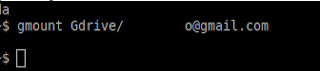](http://1.bp.blogspot.com/-iwg8IuyQEhs/T6dZeyun9qI/AAAAAAAAA4M/fnGWe_kB3Oc/s1600/Montando.png)
[](http://1.bp.blogspot.com/-zbGombaC7Ig/T6dV3gIVv7I/AAAAAAAAA34/H8GTCeG3BBI/s1600/DiscoGdriveMontado.png)
Y nos dará la carpeta montada como una unidad de Disco.
Cabe destacar que el nombre de la carpeta esta determinado por el script que usaremos para cifrar nuestros datos. En el caso de usar DropBox tenemos que cambiar por el /path correspondiente.
Ya teniéndolo instalado, y la carpeta correspondiente mas el script incluido, ahora si procederemos a usarlo para hacer uso de el como lo muestra en la Fig 1.(Pasar el mouse sobre la imagen para ver mas grande)
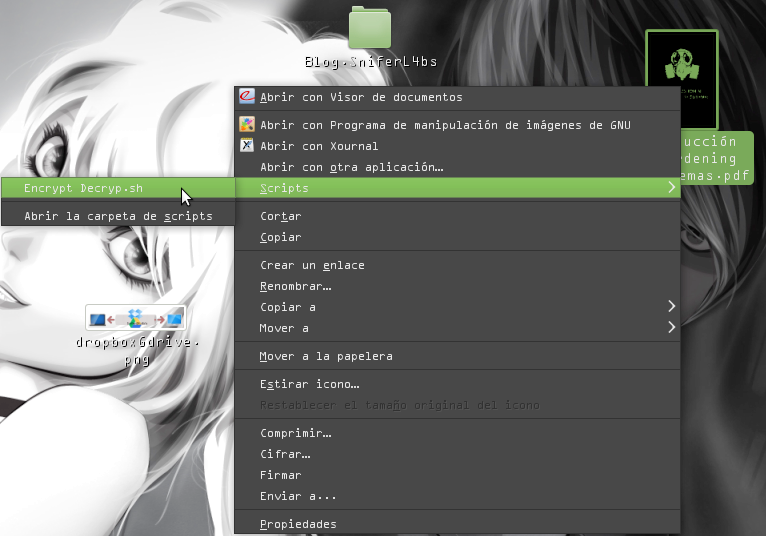
Fig 1. Cifrado del archivo
Luego tenemos la opcion de Encrypt or Decrypt.
[](http://3.bp.blogspot.com/-GIHxm4vyDsQ/T6bfBWIzZ0I/AAAAAAAAA3Y/2-4ouzSBRVU/s1600/Encrypt+-or-+Decrypt%3f.png)
Según sea el caso de uso procedemos a cifrar o decifrar, lo cual nos pedira la contraseña con la cual sera cifrado.
[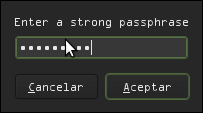](http://2.bp.blogspot.com/-UqjHEa3CU30/T6bnrGkLupI/AAAAAAAAA3s/gDx76faLdMM/s1600/Encryption+Passphrase+Required.png)
Luego de manejar esto para el cifrado o decifrado tendremos automaticamente creado el archivo en la carpeta, y subido en GDrive.
[](http://2.bp.blogspot.com/-wqCp5Mg2L68/T6ddQyQbl3I/AAAAAAAAA4Y/wYycFIG_eto/s1600/Cifrado.png)
Como veran esta con la extension.des3
A la vez entrando para ver desde el navegador no podemos hacerlo.
[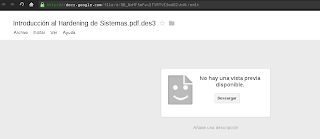](http://2.bp.blogspot.com/-KPxcH530J3E/T6ddRGfWI1I/AAAAAAAAA4g/jt-mQl3qWGQ/s1600/SInVista.png)
Para poder extraer el archivo hacemos lo mismo, click derecho y decrypt.
[](http://1.bp.blogspot.com/-iYdjpZXLNyk/T6ddSSXJAJI/AAAAAAAAA4o/4vhBaxFBGEk/s1600/dECIFRADO.png)
Esta seria la forma de cifrar y proteger nuestros datos importantes, para el uso de DropBox como indique usamos el Script .
